Videon rajaaminen Android-laitteella ja ei-toivottujen alueiden poistaminen
Videon editointi ei ole vieläkään helppoa useimmille ihmisille. Onneksi on yhä enemmän apuohjelmia, jotka voivat auttaa sinua virtaviivaistamaan menettelyä. Ei voida kiistää, että videon jälkituotannossa on useita eri näkökohtia, kuten kuvien, värien, laadun, materiaalin ja muun muuttaminen. Tämä opas keskittyy videon rajaamiseen Android-puhelimella tai -tabletilla. Jotta voit poistaa ei-toivottuja aiheita tai alueita videoistasi luurissasi.
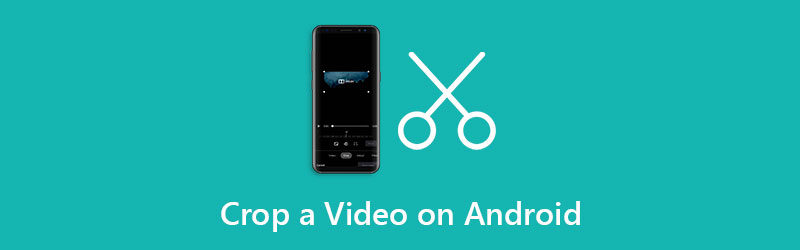
- OPAS LIST
- Osa 1: Videon rajaaminen Androidilla ilman tietokonetta
- Osa 2: Android-videon rajaaminen tietokoneella
- Osa 3: Usein kysyttyä videon rajaamisesta Androidissa
Osa 1: Videon rajaaminen Androidilla ilman tietokonetta
Tapa 1: Videon rajaaminen Androidilla Google Kuvien avulla
Google Photos on ilmainen pilvipalvelu. Jotkut Android-käyttäjät varmuuskopioivat videonsa tällä palvelulla. Ilmaisen tallennustilan lisäksi se tarjoaa myös videoeditorin, joka voi rajata videon nopeasti Androidilla.
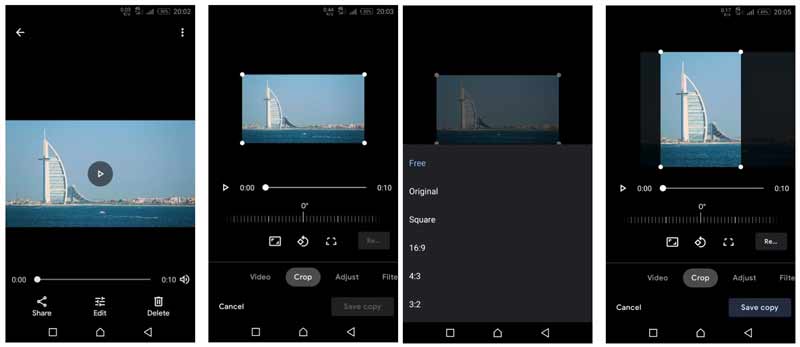
Avaa Google Kuvat -sovellus sovelluslokerosta, kirjaudu sisään tilillesi ja napauta Lisätä -kuvaketta ladataksesi videon, jota haluat muokata.
Etsi sitten video latauksen jälkeen ja avaa se mediasoittimen näytöllä. Napauta Muokata -painiketta aikajanan alla siirtyäksesi eteenpäin.
Vaihda kohtaan Rajaa työkalun alareunassa, ja saat kuvasuhteen esiasetukset. Nyt voit muuttaa videon kuvasuhdetta Androidissa. The Vapaa -vaihtoehdon avulla voit muuttaa videon kokoa mihin tahansa kuvasuhteeseen säätämällä rajauslaatikon kutakin reunaa.
Esikatsele videota ja napauta Tallenna kopio -painiketta tallentaaksesi rajatun videon Androidiin uutena tiedostona. Jos aiot käyttää videota puhelimessasi, sinun on ladattava se.
Tapa 2: Videon rajaaminen Android Onlinessa
Androidin sisäänrakennettu Galleria-sovellus ei sisällä edistyneitä videoeditointiominaisuuksia, kuten rajaus. Jos et halua asentaa videonmuokkausohjelmia, verkkopohjaiset sovellukset ovat toinen vaihtoehto videon rajaamiseen Androidissa, kuten Clideo.
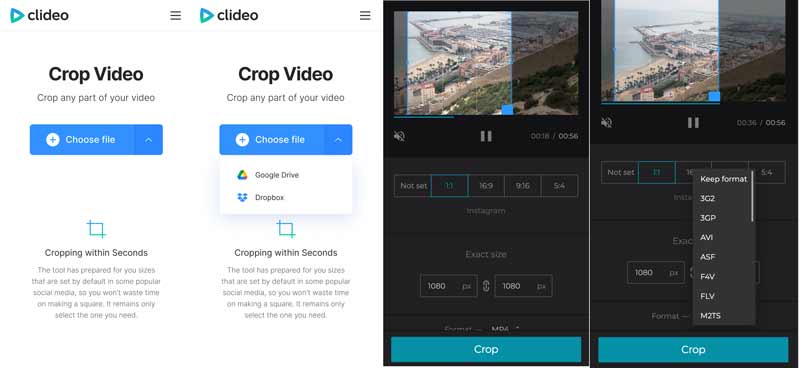
Suorita verkkoselain Android-laitteellasi ja käy online-videonmuokkausohjelmassa (https://clideo.com/crop-video).
Napauta Valitse tiedosto -painiketta etusivulla ja lataa kohdevideo galleriastasi. Jos haluat ladata videon pilvipalvelusta, paina ylöspäin -kuvaketta ja valitse Google Drive tai Dropbox.
Kun video on ladattu, sinulle näytetään rajaussivu. Täällä voit rajata videon Androidilla siirtämällä rajausruutua, muuttamalla kuvasuhdetta esiasetuksella tai muuttamalla sen kokoa asettamalla mitat.
Napauta Rajaa -painiketta, kun saat haluamasi tehosteen. Seuraavaksi voit painaa ladata -painiketta tallentaaksesi rajatun videon Androidiin.
Huomautus: Online-videon rajaussovelluksen avulla voit rajata videota ilmaiseksi, mutta se lisää tulokseen vesileiman. Jos haluat poistaa vesileiman, maksa siitä.
Osa 2: Android-videon rajaaminen tietokoneella
Vaikka voit rajata videoita Androidilla videonmuokkaussovelluksella tai verkkotyökalulla, se ei ole kovin kätevää pienen näytön vuoksi. Vaihtoehtoisena ratkaisuna suosittelemme, että rajaat Android-videoita tietokoneella ArkThinker Video Converter Ultimate. Se sisältää videon rajaustyökalun.
- Rajaa Android-video tietokoneella yhdellä napsautuksella.
- Tuota korkealaatuisia videotuloksia edistynyttä tekniikkaa käyttämällä.
- Tukee melkein kaikkia videomuotoja, kuten MP4, MOV, FLV jne.
- Tarjoa laaja valikoima bonustyökaluja, kuten videon muuntaminen.
Kuinka rajata Android-video tietokoneella
Lisää video
Käynnistä paras videoeditori, kun olet asentanut sen tietokoneellesi. Se on päivitetty Windows 11:lle. Macille on olemassa toinen versio. Suuntaa kohteeseen Työkalulaatikko -välilehti ylänauhasta ja valitse Video Cropper vaihtoehto. Tämä avaa pääliittymän. Klikkaa Lisätä -kuvaketta tuodaksesi Android-videon rajattavaksi. Tai lisää kohdevideo suoraan vetämällä ja pudottamalla käyttöliittymään.

Rajaa Android-video
Nyt voit rajata Android-videon vetämällä kuvan rajausruutua. Jos haluat rajata videon tarkasti, syötä mitat kohtaan Viljelyalue osio. Voit myös muuttaa videon kuvasuhdetta Kuvasuhde-vaihtoehdolla. Lyö Esikatselu -painiketta nähdäksesi tehosteen sisäänrakennetulla mediasoittimella.

Vie rajattu video
Kun saat haluamasi tehosteen, aseta tiedostonimi ja tulostusmuoto alaosassa. paina Kansio -kuvaketta valitaksesi tietyn hakemiston rajatun Android-videon tallentamista varten. Napsauta lopuksi Viedä -painiketta tallentaaksesi videon kiintolevyllesi. Sitten voit siirtää tuloksen Android-laitteellesi tai jakaa sen Internetissä.

Osa 3: Usein kysyttyä videon rajaamisesta Androidissa
Onko Android-puhelimessa videon rajaussovellus?
Ei, Android-puhelimessa ei ole työkalua videon rajaamiseen. Galleria-sovellus voi vain leikata videon. Videon rajaamiseksi Androidissa sinun on asennettava videonmuokkausohjelma tai käytettävä verkkopohjaista sovellusta.
Mikä on paras videon rajaussovellus Androidille?
Parhaat videon rajaussovellukset Androidille ovat: 1. Google Photos 2. KineMaster 3. VivaVideo 4. Quik Video Editor 5. Funimate
Miksi videosta tulee epäselvä rajauksen jälkeen?
Useimmat videonmuokkaussovellukset voivat retusoida videoita ja pakata niiden laatua. Tämän seurauksena laatu heikkenee. Tämän välttämiseksi sinun on parempi etsiä tehokas videoeditori.
Johtopäätös
Tämä opas on osoittanut kolme tapaa rajata video Androidilla tietokoneella tai ilman sitä. Google Kuvat -sovellus on ilmainen tapa poistaa ei-toivottuja alueita tai aiheita videosta Androidilla. Lisäksi voit myös kokeilla verkkotyökalua saadaksesi saman tuloksen. ArkThinker Video Converter Ultimate on paras valinta Android-videon rajaamiseen, jos sinulla on tietokone. Lisää kysymyksiä? Jätä viesti alle, niin vastaamme siihen mahdollisimman pian.
Mitä mieltä olet tästä postauksesta? Klikkaa arvostellaksesi tätä viestiä.
Erinomainen
Arvosana: 4.9 / 5 (perustuu 198 äänet)
Etsi lisää ratkaisuja
Käytännöllinen opetusohjelma videon värien muokkaamiseen ilman laadun heikkenemistä Toimivia menetelmiä videon kirkastamiseen tietokoneilla tai mobiililaitteilla 8 parasta maksullista ja ilmaista videonmuokkausohjelmistoa Windows 11/10/8/7 8 parasta maksullista ja ilmaista videonmuokkausohjelmistoa Mac-tietokoneille/kannettaville Äänen korvaaminen videossa eri laitteilla 2022 Äänen leikkaaminen Audacityssä, WMP:ssä, iMoviessa, Onlinessa, TrimmerissäSuhteellisia artikkeleita
- Editoi videota
- Pakkaa GIF – Pienennä GIF-kokoa PC:llä/Macilla, iPhonella ja Androidilla
- 5 parasta MP4-kompressoria videotiedoston koon pienentämiseen 2022
- Pakkaa video Android – Pienennä videon kokoa Androidissa
- Videon koon muuttaminen Instagram Storylle, -syötteelle ja IGTV:lle
- Adobe Premiere Crop Video – Videon rajaaminen Premieressä
- Vahvistettu opetusohjelma videon pakkaamiseen iPhonessa ilman laadun heikkenemistä
- Kaikki mitä sinun tarvitsee tietää videon kuvasuhdekonseptista
- Toimivia menetelmiä videon rajaamiseen Android-puhelimella tai -tabletilla
- Konkreettinen opetusohjelma videon rajaamiseen ja koon muuttamiseen QuickTime Playerissa
- Vahvistettu opetusohjelma videon pysyvään rajaamiseen VLC:ssä aloittelijoille



